Allgemeines
Was ist AVG TuneUp?
AVG TuneUp ist ein Optimierungstool, das eine Reihe von Scans umfasst, mit deren Hilfe unnötige Elemente und Leistungsprobleme erkannt werden sollen, um Speicherplatz freizugeben und die Geschwindigkeit Ihres Systems zu verbessern.
Wie verbessert AVG TuneUp die Leistung meines Gerätes?
Bei häufiger Nutzung lässt die Zuverlässigkeit und Leistung Ihres PCs nach. Es können folgende Probleme auftreten:
- Anwendungen laufen nur sehr langsam, stürzen ab oder frieren ein.
- Knapper Festplattenspeicherplatz.
- Popups von „Bloatware“-Programmen.
- Probleme beim Starten Ihres PCs.
Wenn Sie AVG TuneUp zum Auffinden und Beheben von PC-Problemen nutzen, können Sie Ihren PC unter Umständen schneller machen, Festplattenplatz freigeben, unerwünschte Anwendungen entfernen und beschädigte interne Laufwerke reparieren.
Wie verwende ich AVG TuneUp?
Eine ausführliche Anleitung zur Verwendung von AVG TuneUp finden Sie im folgenden Artikel:
Download und Installation
Wie kann ich AVG TuneUp herunterladen und installieren?
Detaillierte Anweisungen zur Installation und Aktivierung finden Sie in den folgenden Artikeln:
Gibt es eine kostenlose Testversion von AVG TuneUp?
Ja. Nach der Installation von AVG TuneUp haben Sie über einen begrenzten Zeitraum kostenlosen Zugriff auf alle Funktionen. Zur Registrierung für eine kostenlose Testversion ist die Angabe einer Zahlungsmethode erforderlich. Nach Ablauf der Testversion beginnt das kostenpflichtige Abonnement, sofern Sie es nicht vorher kündigen.
Kann ich AVG TuneUp verwenden, ohne AVG AntiVirus zu installieren?
Ja. AVG TuneUp kann als eigenständige Anwendung installiert werden, ohne dass AVG AntiVirus oder AVG Internet Security auf Ihrem PC installiert ist.
Ist AVG TuneUp enthalten, wenn ich AVG Internet Security kaufe?
Nein. AVG TuneUp erfordert ein eigenes kostenpflichtiges Abonnement. Sie können kein AVG Internet Security-Abonnement verwenden, um AVG TuneUp zu aktivieren.
Abonnement und Aktivierung
Wie aktiviere ich AVG TuneUp?
AVG TuneUp ist eine kostenpflichtige Anwendung, für die ein Abonnement erforderlich ist. Detaillierte Anweisungen zur Aktivierung finden Sie im folgenden Artikel:
Wie erkenne ich, wann mein Abonnement abläuft?
Öffnen Sie AVG TuneUp, zeigen Sie mit dem Mauszeiger auf das Seitenmenü, klicken Sie auf Einstellungen und wählen Sie die Registerkarte Mein Abonnement. Die Abonnementdauer und das Ablaufdatum sind unter Mein Abonnement aufgeführt.
Kann ich mein AVG TuneUp-Abonnement auf mehreren Geräten nutzen?
Sie können AVG TuneUp gleichzeitig auf so vielen Geräten verwenden, wie Sie beim Kauf angegeben haben. Sie können die Anzahl der Geräte in Ihrer Bestellbestätigungs-E-Mail oder über das AVG-Konto prüfen, das Ihr Abonnement für AVG TuneUp enthält.
Wenn Sie die maximale Anzahl der Geräte für Ihr erworbenes Abonnement erreicht haben, können Sie AVG TuneUp auf einem neuen Gerät nutzen, indem Sie wie folgt vorgehen:
- Deinstallieren Sie AVG TuneUp von einem der bisherigen Geräte.
- Installieren Sie AVG TuneUp auf dem neuen Gerät.
- Aktivieren Sie AVG TuneUp auf dem neuen Gerät.
Was soll ich tun, wenn die Aktivierung fehlschlägt?
Hinweise, wie Sie eine Reihe der häufigsten Probleme lösen, finden Sie im folgenden Artikel:
Falls das Problem bestehen bleibt, wenden Sie sich an den AVG-Support.
Funktionen
Was ist "Automatische Bereinigung"?
Mit dem Scan Automatische Bereinigung wird eine umfassende Überprüfung Ihres Systems durchgeführt, bei der defekte oder überflüssige Elemente sowie Tracking-Daten erkannt werden.
Folgende Probleme werden erkannt und behoben:
- Defekte Registrierungsschlüssel: Verknüpfungen in der Registrierung Ihres Systems, die veraltet oder beschädigt sind.
- Defekte Verknüpfungen: Ungültige Verknüpfungen, die auf nicht vorhandene Dateien oder Anwendungen verweisen.
- Systemdatenmüll: Nicht benötigte Dateien (z. B. Treiberpakete, temporäre Dateien und Log-Dateien), die viel Platz beanspruchen und Ihr System verlangsamen.
- Browser-Cache: Ein temporärer Speicherort auf Ihrem Computer, der heruntergeladene Dateien enthält (z. B. Bilder von Websites).
- Cookies: Datendateien, die Informationen zu besuchten Websites erfassen.
- Browser- und Download-Verlauf: Der Verlauf der besuchten Websites und heruntergeladenen Dateien aus Ihrem Browser (diese Option entfernt nur die Liste der Dateien, löscht jedoch keine auf dem PC gespeicherten Dateien).
Um die Automatische Bereinigung auszuführen, öffnen Sie AVG TuneUp und klicken Sie auf Jetzt scannen oder Erneut scannen.
Was ist die Speicherreinigung?
Die Funktion Speicherreinigung sucht nach Dateien, die eventuell viel Speicherplatz auf Ihrem PC belegen und ermöglicht das Löschen dieser Dateien. Sie können Dateirückstände überprüfen und bereinigen, die vom System, von Anwendungen oder von Installationsprogrammen erstellt wurden, z. B. temporäre Dateien, Protokoll- und Cachedateien.
Was ist die Browser-Säuberung?
Die Funktion Browser-Säuberung führt einen Scan durch, mit dem sie Dateirückstände und Tracking-Daten sucht, z. B. Browser-Cache, Cookies und Verlaufsdaten, die beim Surfen auf dem PC gespeichert wurden.
Was ist der Schlafmodus?
Bestimmte Anwendungen verlangsamen Ihr System, indem sie im Hintergrund ausgeführt werden. AVG TuneUp scannt diese Anwendungen und ermöglicht es Ihnen dann, sie sicher in den Schlafmodus zu versetzen, um so die Rechnerperformance zu steigern.
Was ist der App-Manager?
Der App-Manager scannt den PC und sucht dabei nach veralteten oder nicht genutzten Anwendungen. Anschließend gibt er Ihnen die Möglichkeit, diese ohne viel Mühe zu aktualisieren, zu deinstallieren oder ihre Deinstallation zu simulieren. Dies trägt zu einer optimalen Funktionsweise Ihrer Apps bei und gibt Ressourcen auf dem PC frei.
Was ist Disk Manager?
In der Funktion Disk Manager ist Disk Doctor enthalten, eine Funktion, die Ihre internen Laufwerke auf durch beschädigte Dateien verursachte Festplattenfehler scannt und Ihnen dann anbietet, gefundene Probleme zu beheben. Wenn beschädigte Dateien nicht repariert werden, können sie Abstürze, unerwartetes Verhalten, Probleme beim Rechnerstart und den Verlust persönlicher Daten verursachen.
Enthalten ist auch die Funktion Optimieren und defragmentieren, die zur Verbesserung der Leistung und Speichereffizienz beiträgt, indem sie Ihre Festplatte neu organisiert und dabei sicherstellt, dass Fragmente derselben Datei zusammen gespeichert werden.
Um Ihre Festplatten zu überprüfen, öffnen Sie AVG TuneUp, zeigen Sie mit dem Mauszeiger auf das Seitenmenü und klicken Sie auf Disk Manager ▸ Festplattenprüfung.
Nach Prüfung der Festplatten zeigt Disk Manager alle Laufwerke an, für die ein Scan empfohlen wird. Folgende Optionen stehen für jedes aufgeführte Laufwerk zur Verfügung:
- Analysieren: Scannt das jeweilige Laufwerk, um nach Problemen zu suchen.
- Systemdatenmüll löschen: Fordert Sie auf, einen Scan mit der Speicherreinigung durchzuführen.
- Browserdaten löschen: Fordert Sie auf, einen Scan mit der Browser-Säuberung durchzuführen.
Was ist die Option "Probleme beheben"?
Die Funktion Probleme beheben sucht nach einer Vielzahl von Problemen, die die Leistung und Sicherheit Ihres PCs beeinträchtigen können. AVG TuneUp kann während eines "Probleme beheben"-Scans die folgenden Arten von Problemen erkennen:
- Ungewöhnliche Systemeinstellungen: Einstellungskonfigurationen, die die Zuverlässigkeit des PC-Verhaltens beeinträchtigen können.
- Veraltete Programme: Häufig verwendete, aber veraltete Software auf Ihrem PC.
- Festplattenfehler: Beschädigte Dateien auf Ihren internen Laufwerken. Weitere Informationen erhalten Sie im Abschnitt zu Disk Manager.
- Festplattenfragmentierung: Datenfragmente, die separat auf der Festplatte gespeichert wurden. Weitere Informationen finden Sie im Abschnitt zur Defragmentierung und Optimierung.
Um Probleme zu überprüfen und zu beheben, öffnen Sie AVG TuneUp, zeigen Sie mit dem Mauszeiger auf das Seitenmenü, und klicken Sie auf Probleme beheben.
Was ist die Datenwiederherstellung?
Die Datenwiederherstellung hilft Ihnen bei der Wiederherstellung gelöschter Dateien von Festplatten und anderen Speichermedien.
Was ist das Rückgängig-Center?
Das Rückgängig-Center ermöglicht es, bestimmte Änderungen, die AVG TuneUp auf Ihrem PC vorgenommen hat, rückgängig zu machen. So machen Sie eine Änderung rückgängig: Zeigen Sie mit dem Mauszeiger auf das Seitenmenü, klicken Sie auf Rückgängig-Center, um eine Liste der Aktionen anzuzeigen, und klicken Sie auf Rückgängig neben den Änderungen, die Sie rückgängig machen möchten.
Was ist Statistiken?
Der Bildschirm Statistiken zeigt Ihnen, was Sie mit AVG TuneUp erreicht haben. Sie sehen eine Übersicht über die in den letzten 30 Tagen in der Anwendung durchgeführten Aktionen.
Einstellungen
Wie passe ich allgemeine Einstellungen von AVG TuneUp an?
Öffnen Sie AVG TuneUp, zeigen Sie mit dem Mauszeiger auf das Seitenmenü und klicken Sie auf Einstellungen (das Zahnradsymbol). Auf der Registerkarte Allgemeines sind die folgenden Optionen verfügbar:
- Sprache: Ändern Sie die Sprache der Anwendung.
- Rückgängig-Center: Wählen Sie die Kategorien, für die Sie Backups erstellen möchten.
- AVG Support Tool: Verwenden Sie das Support-Tool für die Suche nach häufig auftretenden Problemen in der App und erfassen Sie Protokolle, die Sie an den Support schicken können.
- Entwickler-Einstellungen: Konfigurieren Sie erweiterte Einstellungen, die steuern, wie sich AVG TuneUp verhält, wenn die Anwendung geschlossen ist. Das Deaktivieren dieser Einstellungen kann dazu führen, dass AVG TuneUp nicht mehr richtig funktioniert.
Wie passe ich App-Manager-Einstellungen an?
Die Funktion App-Manager hält häufig verwendete Drittanbieter-Software auf dem neuesten Stand, um potenzielle Sicherheitsrisiken zu eliminieren und die Gesamtleistung Ihres Systems zu verbessern. Um festzulegen, wie AVG TuneUp reagieren soll, wenn ein veraltetes Programm auf dem PC gefunden wird, öffnen Sie AVG TuneUp, zeigen Sie mit dem Mauszeiger auf das Seitenmenü und klicken Sie auf Einstellungen (das Zahnradsymbol). Auf der Registerkarte App-Manager sind die folgenden Optionen verfügbar:
- Deinstallations-Simulator: Stellt eine sichere simulierte Umgebung bereit, in das Entfernen von Software simuliert werden kann, ohne dass das Risiko besteht, dabei unverzichtbare Software zu entfernen. Wählen Sie, wann die Programme in der Liste des Deinstallations-Simulators vollständig vom PC entfernt werden sollen.
- Deinstallationsprogramm: Ermöglicht es, beliebige nicht mehr verwendete Programme vollständig zu entfernen. Legen Sie den Zeitraum fest, nach dessen Ablauf Programme als ungenutzt kategorisiert werden sollen.
- Updater: Unterstützt Sie dabei, Programm-Updates zu finden und zu installieren, um flüssiger und sicherer arbeiten zu können. Wählen Sie, wie die Funktion veraltete Anwendungen behandeln soll.
Wie passe ich Einstellungen für die Browser-Säuberung an?
Mit AVG TuneUp können Sie festlegen, wie lange Ihre Browserdaten aufbewahrt werden sollen, bevor sie gelöscht werden. Sie können auch Ausnahmen für Webseiten erstellen, bei denen Sie angemeldet bleiben möchten.
So verwalten Sie Einstellungen für die Browser-Säuberung:
- Öffnen Sie AVG TuneUp, zeigen Sie mit dem Mauszeiger auf das Seitenmenü und klicken Sie auf
 Einstellungen (das Zahnradsymbol).
Einstellungen (das Zahnradsymbol). - Wählen Sie die Registerkarte Browser-Säuberung.
- So passen Sie die Bereinigungsverzögerung an:
- Klicken Sie auf das Dropdown-Menü unter Bereinigungsverzögerung.
- Klicken Sie auf das Dropdown-Menü unter Cookies oder Browser-Verlauf, um anzugeben, wie lange AVG TuneUp die Daten in Ihren Webbrowsern aufbewahren soll.
- Nach Ablauf der gewählten Frist entfernt AVG TuneUp die Cookies oder den Browser-Verlauf.
- So passen Sie die Cookie-Zulassungsliste an:
- Klicken Sie auf das Dropdown-Menü unter Cookie-Zulassungsliste.
- Geben Sie die URL der Website (beispielsweise beispiel.com) in das obere Textfeld ein und klicken Sie auf Hinzufügen.
Oder wählen Sie eine Website aus der Liste der beliebten Websites im unteren Textfeld aus und klicken Sie auf Hinzufügen. - Die ausgewählte Website wird jetzt von der Cookie-Bereinigung ausgeschlossen.
Kann ich eine automatische Ausführung von AVG TuneUp planen?
Ja, Sie können AVG TuneUp so konfigurieren, dass Scans zur Automatischen Bereinigung automatisch durchgeführt werden. Wenn die Automatische Bereinigung aktiviert ist, läuft sie unauffällig im Hintergrund ab, ohne dass Maßnahmen Ihrerseits erforderlich wären, und gibt Speicherplatz auf Ihrem PC frei, indem sie unnötige Elemente wie defekte Verknüpfungen und Registrierungselemente entfernt.
Um die Automatische Bereinigung zu aktivieren, öffnen Sie AVG TuneUp, zeigen Sie mit dem Mauszeiger auf das Seitenmenü und klicken Sie auf Einstellungen (das Zahnradsymbol). Klicken Sie auf der Registerkarte Automatische Bereinigung auf den grauen Schieberegler (AUS), damit er zu Grün (EIN) wechselt. Auf dem Bildschirm der Automatischen Bereinigung können Sie außerdem die Häufigkeit der Scans festlegen und manuell wählen, welche Elemente AVG TuneUp während der Automatischen Bereinigung löschen soll.
- Mindestens 100 MB zu bereinigender Speicherplatz auf Ihrem System
- Mindestens 100 beschädigte Registrierungselemente
- Mindestens 100 beschädigte Verknüpfungen
- Mindestens 100 Tracking Cookies
Kann ich gefundene Probleme überprüfen, bevor AVG TuneUp mein Gerät optimiert?
Ja. Wenn AVG TuneUp eine Prüfung abgeschlossen hat, können Sie gefundene Probleme anzeigen und verwalten.
Wenn die Automatische Bereinigung aktiviert ist, können Sie wählen, für welche Elemente AVG TuneUp die Berechtigung zum automatischen Löschen erhalten soll. Klicken Sie dazu auf den Pfeil neben einer Kategorie, um ihre Elemente anzuzeigen, und heben Sie manuell die Auswahl aller Elemente auf, die nicht automatisch gelöscht werden sollen.
Wie lässt sich einstellen, welche Daten ich mit AVG und Dritten teile?
Gehen Sie folgendermaßen vor, um Ihre Datenschutzeinstellungen zu ändern:
- Öffnen Sie AVG TuneUp, zeigen Sie mit dem Mauszeiger auf das Seitenmenü, und klicken Sie auf Einstellungen (das Zahnradsymbol).
- Öffnen Sie die Registerkarte Datenschutz.
- Aktivieren oder deaktivieren Sie die Kontrollkästchen neben den Datenschutzeinstellungen nach Bedarf.
Wie geht AVG TuneUp bei meinen verschlüsselten Dateien vor?
AVG TuneUp ignoriert verschlüsselte Partitionen und Dateien, um Ihre Privatsphäre und Sicherheit zu gewährleisten. Wenn die gesamte Festplatte verschlüsselt ist, kann AVG TuneUp Ihr System nicht prüfen und optimieren.
Fehlerbehebung
Wie kann ich AVG TuneUp deinstallieren?
Detaillierte Anweisungen zur Deinstallation finden Sie im folgenden Artikel:
Wie kann ich ein Problem oder einen vermuteten Programmfehler melden?
Wenn AVG TuneUp ein unvorhergesehenes Ergebnis liefert oder Fehlermeldungen ausgibt, melden Sie dies bitte an den AVG Support, indem Sie eine Anfrage erstellen.
Senden Sie bitte eine detaillierte Beschreibung, wie sich der Fehler reproduzieren lässt, wobei die folgenden Informationen enthalten sein sollten:
- Ihre Windows-Version sowie Marke, Modell und Grafikkarte des PCs.
- Eine detaillierte Beschreibung des Problems und Aktionen, die zu dem Fehler führen.
- Angezeigte Fehlermeldungen.
- Jegliche Veränderungen auf Ihrem PC nach Auftreten des Problems.
Wie kann ich melden, wenn eine Datei oder ein Programm irrtümlich als Datenmüll erkannt und durch AVG TuneUp von meinem System entfernt wurde?
Falls AVG TuneUp eine Datei oder eine Anwendung deaktiviert oder entfernt hat, melden Sie dies dem AVG Support. Geben Sie den genauen Datei- oder Anwendungsnamen, alle relevanten Details und das unerwünschte Ergebnis an.
Was kann ich tun, wenn die Fehlermeldung "Wir bitten um Entschuldigung" angezeigt wird?
Eine detaillierte Beschreibung der Fehlerbehebungsschritte finden Sie im folgenden Artikel:
Allgemeines
Was ist AVG TuneUp?
AVG TuneUp ist ein Optimierungstool, das eine Reihe von Scans umfasst, mit deren Hilfe unnötige Elemente und Leistungsprobleme erkannt werden sollen, um Speicherplatz freizugeben und die Geschwindigkeit Ihres Systems zu verbessern.
Wie verbessert AVG TuneUp die Leistung meines Gerätes?
Bei häufiger Verwendung lässt die Zuverlässigkeit und Performance Ihres Mac mit der Zeit nach. Es können folgende Probleme auftreten:
- Anwendungen laufen nur sehr langsam, stürzen ab oder frieren ein.
- Knapper Festplattenspeicherplatz.
- Unerwünschte Anwendungen auf Ihrem Mac.
- Probleme beim Starten Ihres Mac.
Wenn Sie AVG TuneUp für Scans und zur Fehlerbehebung auf Ihrem Mac verwenden, beschleunigen Sie ihn dadurch möglicherweise, geben Speicherplatz frei und entfernen unerwünschte Anwendungen.
Download und Installation
Wie kann ich AVG TuneUp herunterladen und installieren?
Detaillierte Anweisungen zur Installation und Aktivierung finden Sie in den folgenden Artikeln:
Kann ich AVG TuneUp verwenden, ohne AVG AntiVirus zu installieren?
Ja. AVG TuneUp kann als eigenständige Anwendung installiert werden, ohne dass AVG AntiVirus oder AVG Internet Security auf Ihrem Mac installiert ist.
Ist AVG TuneUp enthalten, wenn ich AVG Internet Security kaufe?
Nein. AVG TuneUp erfordert ein eigenes kostenpflichtiges Abonnement. Sie können kein AVG Internet Security-Abonnement verwenden, um AVG TuneUp zu aktivieren.
Abonnement und Aktivierung
Wie aktiviere ich AVG TuneUp?
- AVG-Konto: Aktivieren Sie AVG TuneUp, indem Sie sich mit dem AVG-Konto, das Ihr Abonnement für AVG TuneUp enthält, bei der Anwendung anmelden. Klicken Sie in der rechten oberen Ecke des Hauptanwendungsbildschirms auf Anmelden ▸ Bei bestehendem Konto anmelden.
- Aktivierungscode: Aktivieren Sie AVG TuneUp mit dem Aktivierungscode aus der Bestätigungs-E-Mail zu Ihrer Bestellung. Stellen Sie sicher, dass AVG TuneUp geöffnet und aktiv ist. Wählen Sie dann links in der Apple-Menüleiste AVG TuneUp ▸ Aktivierungscode einfügen.
Detaillierte Anweisungen zur Aktivierung finden Sie im folgenden Artikel:
Wie erkenne ich, wann mein Abonnement abläuft?
Öffnen Sie AVG TuneUp und klicken Sie im linken Bereich auf Einstellungen (das Zahnradsymbol). Wählen Sie die Registerkarte Abonnement und überprüfen Sie das Ablaufdatum des Abonnements unter Ihr aktuelles Abonnement.
Kann ich mein AVG TuneUp-Abonnement auf mehreren Geräten nutzen?
Sie können AVG TuneUp gleichzeitig auf so vielen Geräten verwenden, wie Sie beim Kauf angegeben haben. Sie können die Anzahl der Geräte in Ihrer Bestellbestätigungs-E-Mail oder über das AVG-Konto prüfen, das Ihr Abonnement für AVG TuneUp enthält.
Wenn Sie die maximale Anzahl der Geräte für Ihr erworbenes Abonnement erreicht haben, können Sie AVG TuneUp auf einem neuen Gerät nutzen, indem Sie wie folgt vorgehen:
- Deinstallieren Sie AVG TuneUp von einem der bisherigen Geräte.
- Installieren Sie AVG TuneUp auf dem neuen Gerät.
- Aktivieren Sie AVG TuneUp auf dem neuen Gerät.
Was soll ich tun, wenn die Aktivierung fehlschlägt?
Hinweise, wie Sie eine Reihe der häufigsten Probleme lösen, finden Sie im folgenden Artikel:
Falls das Problem bestehen bleibt, wenden Sie sich an den AVG Support.
Funktionen
Wie verwende ich AVG TuneUp?
Eine ausführliche Anleitung zur Verwendung von AVG TuneUp finden Sie im folgenden Artikel:
Was ist die Funktion "Datenmüll beseitigen"?
Mit Datenmüll beseitigen werden mehrere Bereiche Ihrer Festplatte nach nicht benötigten Dateien durchsucht, die entfernt werden können, um auf Ihrem Mac mehr Speicherplatz zu schaffen.
Um einen Scan durchzuführen, klicken Sie im Hauptbildschirm von AVG TuneUp auf Scan neben Datenmüll beseitigen. Nach Abschluss des Scans können Sie den Speicherplatz überprüfen, der von unnötigen Dateien belegt ist, und diese dann ggf. von Ihrem Mac entfernen.
Was macht die Funktion "Browser bereinigen"?
Mit der Option Browser-Säuberung können Sie Ihre Privatsphäre ganz leicht schützen, indem Sie Cookies und andere Browserdaten aus Ihren Webbrowsern entfernen.
Um einen Scan durchzuführen, klicken Sie im Hauptbildschirm von AVG TuneUp auf Scan neben Browser-Säuberung. Nach Abschluss des Scans können Sie die Anzahl der Elemente überprüfen, die in jedem Ihrer installierten Browser gefunden wurden. Klicken Sie optional neben einem Browser auf Details, um die gefundenen Elementtypen im Einzelnen anzuzeigen und genau anzugeben, welche davon entfernt werden sollen.
Optional können Sie AVG TuneUp so konfigurieren, dass Ihre Browser automatisch bereinigt werden. Sie können auch zulässige Websites hinzufügen, die immer ausgenommen werden sollen, wenn AVG TuneUp die Cookies und andere Browserdaten löscht.
Was ist "Duplikate finden"?
Mit Duplicate Finder werden Dateien erkannt, die inhaltlich identisch sind.
Um einen Scan durchzuführen, klicken Sie im Hauptbildschirm von AVG TuneUp neben Duplicate Finder auf Suchen. Nach Abschluss des Scans können Sie die erkannten doppelten Dateien überprüfen und ggf. von Ihrem Mac entfernen.
Was ist „Fotos analysieren“?
Mit Fotos analysieren werden unscharfe, schlecht belichtete oder ähnliche Fotos erkannt.
Um einen Scan durchzuführen, klicken Sie im Hauptbildschirm von AVG TuneUp auf Suchen unter Fotos analysieren. Sie können festlegen, wo AVG TuneUp nach Fotos suchen soll. Nach Abschluss des Scans überprüfen Sie die Fotos und wählen aus, welche Sie löschen möchten.
Was ist "Apps deinstallieren"?
Apps deinstallieren ermöglicht es Ihnen, nicht mehr verwendete Anwendungen leicht zu finden und von Ihrem Mac zu entfernen.
Um nicht mehr verwendete Anwendungen zu deinstallieren, klicken Sie im Hauptbildschirm von AVG TuneUp neben Apps deinstallieren auf Anzeigen. Überprüfen Sie die Liste der auf Ihrem Mac installierten Anwendungen und wählen Sie jene aus, die Sie löschen möchten.
Was ist Autostart-Elemente verwalten?
Mit Startobjekte verwalten können Sie Prozesse ausschalten, die beim Starten Ihres Macs automatisch gestartet werden.
Um ein Startobjekt auszuschalten, klicken Sie im Hauptbildschirm von AVG TuneUp neben Show auf Startobjekte verwalten. Überprüfen Sie die Liste der Programme, Launch Agents und Launch Daemons und klicken Sie neben dem jeweiligen Prozess, den Sie aus dem Autostart entfernen möchten, auf den grünen Schieberegler (On), sodass er grau (Off) wird.
Einstellungen
Wie passe ich die Einstellungen von AVG TuneUp an?
Öffnen Sie AVG TuneUp, navigieren Sie im linken Fenster zu Einstellungen (Zahnradsymbol) und wählen Sie dann die entsprechende Registerkarte, um die folgenden Aktionen durchzuführen:
- Allgemein: Zeigen Sie die Versionsnummer Ihrer App an oder suchen Sie nach Updates, erlauben Sie automatische Updates oder aktivieren Sie "Touch ID" zum Genehmigen von Aktionen.
- Scan läuft: Geben Sie Scan-Optionen für Datenmüll wird beseitigt, Duplikate werden ermittelt, Fotos werden analysiert und Apps werden deinstalliert an oder erlauben Sie die System-Überwachung.
- Browserbereinigung: Geben Sie an, wie lange AVG TuneUp die Cookies und den Browser-Verlauf in Ihren Webbrowsern behalten soll, bevor vorgeschlagen wird, diese Elemente während eines Browser bereinigen-Scans zu entfernen. Sie können auch zulässige Websites hinzufügen, die immer ausgenommen werden sollen, wenn AVG TuneUp die Cookies und andere Browserdaten löscht.
- Papierkorb: Aktivieren Sie diese Option, wenn Dateien nach einer bestimmten Zeit automatisch aus dem Papierkorb gelöscht werden sollen.
- Warnungen: Geben Sie an, welche Benachrichtigungen Sie von AVG TuneUp erhalten möchten.
- Abonnement: Aktivieren Sie AVG TuneUp mit einem Aktivierungscode oder zeigen Sie Ihre aktuellen Abonnementdetails an.
- Privatsphäre: Legen Sie fest, welche App-Nutzungsdaten Sie weitergeben möchten.
Wie kann ich Benachrichtigungen von AVG TuneUp anpassen?
So legen Sie fest, wann Sie Benachrichtigungen von AVG TuneUp erhalten möchten:
- Öffnen Sie AVG TuneUp und klicken Sie im linken Bereich auf Einstellungen (das Zahnradsymbol).
- Wählen Sie die Registerkarte Warnungen.
- Folgende Optionen sind verfügbar:
- Ich möchte benachrichtigt werden, wenn der angesammelte Datenmüll folgenden Wert übersteigt: Aktivieren oder deaktivieren Sie diese Option, um Benachrichtigungen über den Umfang des Datenmülls auf Ihrem Mac ein- oder auszuschalten. Wenn diese Option aktiviert ist, können Sie mit dem Drop-Down-Menü die Mindestmenge an Datenmüll anpassen, die eine Benachrichtigung auslöst.
- Ich möchte benachrichtigt werden, wenn mein freier Festplattenspeicher folgenden Wert unterschreitet: Aktivieren oder deaktivieren Sie diese Option, um Benachrichtigungen über den freien Speicherplatz auf Ihrem Mac ein- oder auszuschalten. Wenn diese Option aktiviert ist, können Sie mit dem Drop-Down-Menü die Menge an verbleibendem Speicherplatz anpassen, die eine Benachrichtigung auslöst.
- Ich möchte benachrichtigt werden, wenn ich Dateirückstände von Anwendungen aus meinem Papierkorb entfernen kann: Aktivieren oder deaktivieren Sie diese Option, um Benachrichtigungen über das Löschen unnötiger Anwendungsdateien aus Ihrem Papierkorb (z. B. Protokoll- und Cachedateien) ein- oder auszuschalten.
Kann ich gefundene Probleme überprüfen, bevor AVG TuneUp mein Gerät optimiert?
Ja. Wenn AVG TuneUp eine Prüfung abgeschlossen hat, können Sie gefundene Probleme anzeigen und verwalten.
Wie lässt sich einstellen, welche Daten ich mit AVG und Dritten teile?
Gehen Sie folgendermaßen vor, um Ihre Datenschutzeinstellungen zu ändern:
- Öffnen Sie AVG TuneUp und klicken Sie im linken Bereich auf Einstellungen (das Zahnradsymbol).
- Öffnen Sie die Registerkarte Datenschutz.
- Aktivieren oder deaktivieren Sie die Kontrollkästchen neben den Datenschutzeinstellungen nach Bedarf.
Fehlerbehebung
Wie kann ich AVG TuneUp deinstallieren?
Detaillierte Anweisungen zur Deinstallation finden Sie im folgenden Artikel:
Wie kann ich ein Problem oder einen vermuteten Programmfehler melden?
Wenn AVG TuneUp ein unvorhergesehenes Ergebnis liefert oder Fehlermeldungen ausgibt, melden Sie dies bitte an den AVG Support, indem Sie eine Anfrage erstellen.
Senden Sie bitte eine detaillierte Beschreibung, wie sich der Fehler reproduzieren lässt, wobei die folgenden Informationen enthalten sein sollten:
- Ihre macOS-Version.
- Eine detaillierte Beschreibung des Problems und Aktionen, die zu dem Fehler führen.
- Angezeigte Fehlermeldungen.
- Jegliche Veränderungen auf Ihrem Mac nach Auftreten des Problems.
Warum muss ich offene Anwendungen schließen, bevor AVG TuneUp mit dem Bereinigungsvorgang fortfahren kann?
Wenn Sie einen Datenmüll beseitigen-Scan durchführen, erkennt AVG TuneUp nicht benötigte Dateien – auch solche, die in Ihren Browsern und Anwendungen gespeichert sind. Falls die Anwendungen, die diese Dateien enthalten, gerade ausgeführt werden, wenn Sie auf Bereinigen klicken, werden Sie von AVG TuneUp aufgefordert, die Anwendungen zu schließen, um einen Absturz oder eine Fehlfunktion zu vermeiden.
Warum bereinigt AVG TuneUp kein einziges Element von meinem System?
AVG TuneUp ist eine kostenpflichtige Anwendung, für die ein Abonnement erforderlich ist. Wenn Sie AVG TuneUp installiert, aber kein Abonnement erworben oder nach dem Kauf des Abonnements keine Aktivierung vorgenommen haben, wird die Anwendung im Nur-Scan-Modus ausgeführt und kann nichts bereinigen.
Warum muss ich Berechtigungen an AVG TuneUp erteilen?
Jedes Mal, wenn Sie Dateien, Fotos oder Anwendungen mit AVG TuneUp entfernen, werden Sie aufgefordert, den Bereinigungsvorgang zu autorisieren, indem Sie das Passwort zum Starten Ihres Mac eingeben. Dadurch werden nicht autorisierte Benutzer daran gehindert, Elemente aus Ihren Systemordnern zu löschen.
Wie sende ich Feedback zu AVG TuneUp?
- Achten Sie darauf, dass das AVG TuneUp-Fenster geöffnet und aktiv ist.
- Klicken Sie auf Hilfe ▸ Feedback senden auf der linken Seite der Apple-Menüleiste.
- Geben Sie Ihr Feedback ein, optional Ihren Namen und Ihre E-Mail-Adresse, und klicken Sie dann auf Senden.
- AVG TuneUp 24.x für Windows
- AVG TuneUp 4.x für Mac
- Microsoft Windows 11 Home/Pro/Enterprise/Education
- Microsoft Windows 10 Home/Pro/Enterprise/Education – 32-/64-Bit
- Microsoft Windows 8.1 Home/Pro/Enterprise/Education – 32-/64-Bit
- Microsoft Windows 8 Home/Pro/Enterprise/Education – 32-/64-Bit
- Microsoft Windows 7 Home Basic/Home Premium/Professional/Enterprise/Ultimate – Service Pack 1, 32-/64-Bit
- Apple macOS 14.x (Sonoma)
- Apple macOS 13.x (Ventura)
- Apple macOS 12.x (Monterey)
- Apple macOS 11.x (Big Sur)
- Apple macOS 10.15.x (Catalina)
- Apple macOS 10.14.x (Mojave)
- Apple macOS 10.13.x (High Sierra)
- Apple macOS 10.12.x (Sierra)